Image Meta Data 101 - Titlu, Subtitrare, Text Alt și Descriere
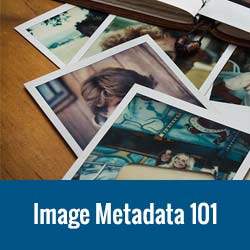
WordPress vine cu o funcție integrată pentru a adăuga meta-informații la imaginile dvs. Aceste meta date facilitează găsirea imaginilor pentru administratori și este la fel de utilă pentru utilizatori și motoare de căutare. De asemenea, meta date ajută utilizatorii cu deficiențe de vedere să înțeleagă imaginile și ceea ce încercați să transmiteți. În acest articol, vă vom arăta cum să utilizați meta date de imagine, cum ar fi titlul, subtitrarea, alt text și descrierea, pentru a vă face mai utile și optimizate imaginile.

De ce sunt importante datele de imagine Meta?
Mulți începători adesea încărc doar imagini în posturile lor. Chiar dacă servește scopul, aceste imagini nu sunt optimizate pentru motoarele de căutare, pentru utilizatori și pentru administrarea site-ului.
Meta datele sunt text suplimentar pe care îl puteți adăuga la imaginile dvs. Acest text ajută motoarele de căutare să afle despre ce este vorba imaginea dvs., astfel încât să poată afișa imaginea când cineva caută acele cuvinte.
Același lucru este valabil și pentru utilizatorii dvs., meta-datele de imagine, cum ar fi alt text, descriere și subtitrări, îi pot ajuta să afle mai multe despre imagine. Puteți utiliza aceste câmpuri pentru a oferi povești de fundal pentru fotografiile dvs. și pentru a le face mai interesante pentru utilizatorii dvs..
Metadatele imaginii ajută, de asemenea, utilizatorii cu deficiențe de vedere care își pot folosi cititorii de ecran și pot afla ce arată imaginea.
Pe scurt, datele meta de imagine fac ca imaginile dvs. să fie mai interesante, mai informative, mai ușor de căutat și mai utile.
Cum se adaugă datele de imagine Meta
Când încărcați o imagine utilizând încărcătorul media, WordPress vă va cere să introduceți detalii despre atașament. Aceste detalii de atașament reprezintă cea mai importantă parte a datelor meta date.

Titlu atașament - Câmpul de titlu din detaliile atașamentului vă permite să furnizați un titlu imaginii dvs. Acest titlu este folosit intern de WordPress pentru a sorta imaginile din biblioteca media.
Imagine Alt text - Alt text sau text alternativ este un câmp obligatoriu conform specificațiilor standardelor HTML. Se afișează atunci când un browser al unui utilizator nu poate localiza o imagine. Motoarele de căutare, cum ar fi Google, utilizează eticheta alt ca factor de clasificare în rezultatele căutării imaginilor. Consultați ghidul nostru cu privire la diferența dintre textul alt text și titlul imaginii în WordPress.
Descriere - Acest text poate fi afișat pe pagina de atașament pentru imaginea dvs. Puteți introduce cât mai multe informații doriți în câmpul de descriere. Ca și povestea din spatele unei fotografii, cum ați făcut fotografia sau orice altceva pe care doriți să-l împărțiți, puteți merge aici. Puteți chiar să adăugați linkuri în câmpul de descriere.
Legendă - Acesta este textul pe care doriți să îl afișați împreună cu imaginea. În funcție de tema dvs., acesta va fi afișat în interiorul imaginii sau în afara imaginii. Consultați ghidul nostru despre cum să adăugați legendă imaginilor în WordPress.
Alte date Meta de imagine
Pe lângă detaliile de atașament pe care le puteți introduce, WordPress stochează automat câteva alte informații utile despre imaginea dvs. Aceasta include rezoluția imaginii, dimensiunea fișierului imagine, miniaturile generate pentru imagine, datele exif obținute din imagine etc..
În funcție de tema WordPress, unele dintre aceste informații vor apărea pe pagina de atașament. De exemplu, pe pagina de atașament se afișează informațiile despre rezoluția originală a imaginilor în douăzeci și treisprezece și douăzeci și opt de teme.
Utilizatorii confortabili de editare a temelor WordPress pot modifica șablonul de atașament printr-o temă de copil și pot afișa informații suplimentare despre meta date pe pagină.
Cum se stochează datele de imagine în WordPress?
Înainte de a vă arăta cum să afișați meta date de imagine în tema WordPress, permiteți-ne să explicăm cum sunt stocate meta date de imagine în WordPress.
Imaginile și alte încărcări sunt stocate ca atașamente în WordPress. Atașamentul este unul din tipul de post implicit WordPress. Este tratat la fel ca orice tip de post.
Titlul imaginii este stocat ca post_title, descrierea este stocată ca post_content și captura este stocată ca post_excerpt în tabela de posturi a bazei dvs. de date WordPress.
Restul datelor meta intră în tabelul postsmeta din baza de date WordPress. Acestea includ dimensiunile fișierelor, locația, dimensiunile și orice date exif integrate cu imaginea.
Afișarea datelor de atașament Meta în WordPress
Puteți să afișați meta date suplimentare de imagini în WordPress editând fișierele tematice într-o temă de copil.
WordPress caută mai întâi șabloanele de tip mime de atașament cum ar fi image.php, video.php, application.php. Implicit temele WordPress cum ar fi Twenty Thirteen și Twenty Fourteen use image.php pentru a gestiona afișarea atașamentelor de imagini.
WordPress caută apoi attachment.php, sau single-attachment.php template-uri. Dacă nu găsește niciuna dintre aceste șabloane, atunci folosește single.php pentru a afișa pagina de atașare a imaginilor. Consultați ghidul nostru despre cum să creați un șablon de atașament unic personalizat în WordPress.
Copiați șablonul pe care doriți să-l editați în directorul tematic pentru copii. În acest exemplu, folosim Twenty Thirteen theme and editing image.php șablon. Adăugați acest cod în șablonul în care doriți să afișați meta date imagine.
POST_CONTENT; ?> "echo" Credit: ". $ meta [image_meta] [credit]."
"echo" Camera: ". $ meta [image_meta] [camera]".
"echo" Lungime focală: "$ meta [image_meta] [focal_length]".
"echo" Apertură: ". $ meta [image_meta] [diafragma]."
"; echo" ISO: ". $ meta [image_meta] [iso]."
"echo" Viteza obturatorului: "$ meta [image_meta] [shutter_speed]."
"$ timestamped = $ meta [image_meta] [create_timestamp]; $ created_timestamp = data (" F j, Y, g: i a ", $ timestamped);
"echo" Drepturi de autor: ". $ meta [image_meta] [copyright];
Rețineți că valorile imaginii_meta sunt date exif integrate cu fotografii realizate de camere digitale, smartphone-uri și tablete. Dacă încărcați imagini realizate de camera proprie, probabil că veți avea aceste informații încorporate în fotografiile dvs. Verificați ghidul nostru despre cum să adăugați etichete foto exif în WordPress.

Dacă nu doriți ca utilizatorii să lase comentarii pe paginile de atașament, puteți dezactiva comentariile pe paginile de atașament.
Notă: nu este necesar să aveți pagini de atașament imagine. Puteți adăuga meta date imagine în detaliile atașamentului și pur și simplu inserați imaginea în postările dvs. De asemenea, puteți dezactiva complet paginile de atașare a imaginilor în WordPress.
Adăugarea câmpurilor personalizate la datele de imagine Meta în WordPress
Deoarece imaginile sunt stocate ca atașamente care este un tip post, aceasta înseamnă că pot avea și câmpuri personalizate. Utilizând câmpurile personalizate, puteți adăuga orice meta-date suplimentare pe care doriți să le adăugați în imaginile dvs..
Să presupunem că doriți să adăugați informații despre fotografia cu numele fotografului și cu adresa URL a fotografului. Copiați și inserați acest cod în fișierul functions.php al temei sau într-un plugin specific site-ului.
/ ** * Adăugați fotografiile Nume și câmpurile URL la încărcător media * / funcția be_attachment_field_credit ($ form_fields, $ post) $ form_fields ['be-photographer-name'] = input = '' text ',' value '=> get_post_meta ($ post-> ID,' be_photographer_name ', true),' ajutor '=>' Dacă este furnizat, se va afișa un credit foto ';); $ form_fields ['be-photographer-url'] = array ('label' => 'URL utilizator', 'input' => 'text', 'value' => get_post_meta ($ post-> ID, 'be_photographer_url' adevărat), "ajutor" => "Adăugați URL-ul unui fotograf",); returnați $ form_fields; add_filter ('attachment_fields_to_edit', 'be_attachment_field_credit', 10, 2); / ** * Salvează valorile fotografului Numele și adresa URL din încărcătorul media * * / funcția be_attachment_field_credit_save ($ post, $ attachment) if (isset ($ attachment ['be-photographer-name']) update_post_meta ID '],' be_photographer_name ', $ atașament [' be-photographer-name ']); dacă este (isset ($ attachment ['be-photographer-url'])) update_post_meta ($ post ['ID'], 'be_photographer_url', esc_url ($ attachment ['be-photographer-url')); returnați $ post; add_filter ('attachment_fields_to_save', 'be_attachment_field_credit_save', 10, 2); Încercați acum să încărcați o imagine nouă folosind WordPress media uploader și veți găsi două câmpuri noi pentru a introduce numele fotografului și adresa URL.

Pentru a afișa aceste câmpuri în fișierele tematice, utilizați acest cod:
echo get_post_meta ($ post-> ID, 'be_photographer_url', true); echo get_post_meta ($ post-> ID, 'be_photographer_name', true);
Pentru instrucțiuni mai detaliate, consultați acest tutorial cu privire la modul de adăugare a câmpurilor suplimentare în WordPress media uploader.
Sperăm că acest articol v-a ajutat să aflați despre meta-datele de imagine, titlul, captura, alt text și descriere. De asemenea, puteți să consultați ghidul nostru despre cum să creați galerii de imagini receptive în WordPress cu Envira.
Dacă v-ați plăcut acest articol, vă rugăm să vă abonați la tutorialele video YouTube pentru canalul YouTube pentru WordPress. Ne puteți găsi pe Twitter și pe Google+.


